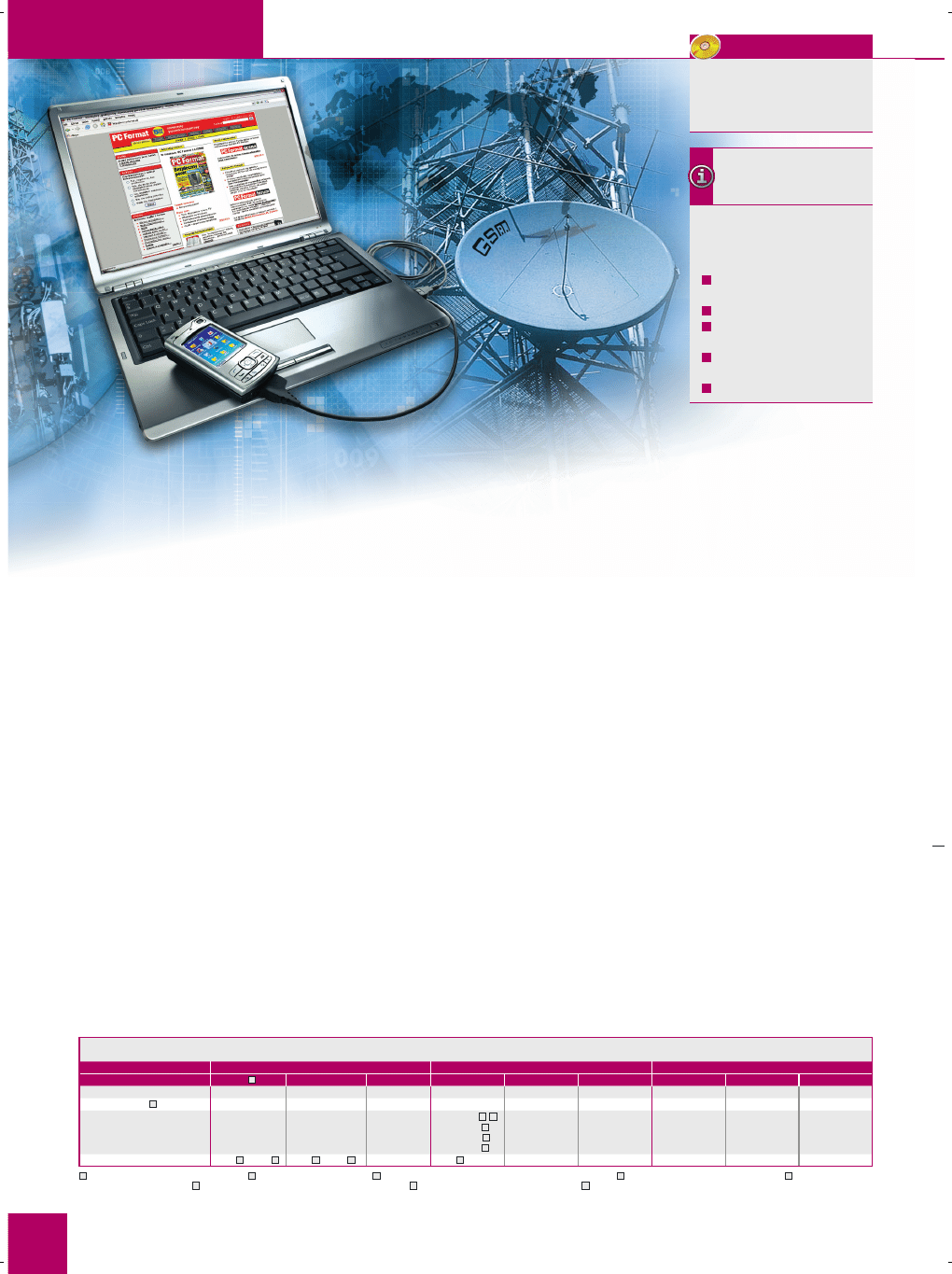
SOFTWARE
112
TELEKOMUNIKACJA
PC
Format
12/2006
Połączenia z internetem za pomocą GPRS i CSD
CD 12/2006
Grupa: UZUPEŁNIENIA
PDF z artykułem „Przez sieci ko-
mórkowe do internetu”, PC Format
7/2006
Komórka jako modem
Telefon komórkowy może działać jako modem do naszego komputera stacjonarnego
lub laptopa. Dzięki temu możemy korzystać z internetu nawet w czasie górskiej
wycieczki lub w położonym na odludziu domku letniskowym. Wystarczy, że mamy
komputer, komórkę i znajdujemy się w zasięgu sieci GSM.
Aby móc ze swojego peceta lub
notebooka surfować po sieci za
pośrednictwem komórki, przy wy-
korzystaniu GPRS:
sprawdź, czy twój telefon wy-
posażono w modem GPRS
włącz modem GPRS w telefonie
połącz telefon z komputerem, np.
przez Bluetooth
utwórz w Windows połączenie sie-
ciowe za pomocą modemu GPRS
nawiąż połączenie
Jak wykorzystać
telefon komórkowy
jako modem GPRS
Nawiązanie połączenia z internetem
i surfowanie po sieci na komputerze
osobistym za pośrednictwem tele-
fonu komórkowego stanie się moż-
liwe, jeśli telefon będzie wyposażony
w modem GPRS (pakietowe przesyła-
nie danych) lub CSD (połączenia na-
wiązywane jak w zwykłym modemie,
przez wybranie odpowiedniego nu-
meru, np. 604 010 101, w sieci Era).
Komórkę należy połączyć z kompute-
rem za pomocą kabla RS-232 (z koń-
cówką USB lub COM), portu pod-
czerwieni IrDA lub Bluetootha. Nie
jest potrzebne dodatkowe oprogra-
mowanie – wystarczą funkcje wbu-
dowane w system Windows.
GPRS czy CSD
Informacje o tym, czy nasza komór-
ka jest wyposażona w modem GPRS
lub CSD, znajdziemy w instrukcji do-
łączonej do telefonu lub na stronie
producenta. Większość telefonów
komórkowych oferuje obie możli-
wości. Którą z nich wykorzystamy
do połączenia z internetem, będzie
zależało od tego, z jaką prędkością
chcemy surfować po sieci i jaki spo-
sób naliczania opłat za połączenie
nam odpowiada.
W usługach wykorzystujących
GPRS opłaty są naliczane za ilość
danych ściągniętych na komputer
lub z niego wysłanych, np. 0,25 zł
za każde 50 kB w POP-ie. W przy-
padku CSD płacimy za długość trwa-
nia połączenia, np. 0,31 zł za minutę
w taryfie Godziny sieci Plus.
Prędkości obydwu połączeń różnią
się znacznie. CSD umożliwia prze-
syłanie danych z prędkością 9,6 kb/s
w kierunku od telefonu (uplink) i do
telefonu (downlink). W praktyce mała
prędkość przesyłania danych w po-
łączeniach CSD oznacza dość długie
chwile oczekiwania na wczytywanie
stron internetowych. Połączenia za
pośrednictwem GPRS są wygodniej-
sze. Teoretycznie prędkość GPRS to
115 kb/s, ale w rzeczywistości pręd-
kości zapewniane przez dostępne na
rynku telefony są dużo niższe. Wy-
rażane są za pomocą klas GPRS, np.
w postaci 3+1, 4+2 (informacje o kla-
sach GPRS danego aparatu znajdzie-
my w instrukcji lub na stronie WWW
producenta). Zapis taki mówi, ile ka-
nałów o przepustowości 12 kb/s jest
wykorzystywanych w czasie przesy-
łania danych z internetu na komórkę
i z komórki do internetu. Na przy-
kład klasa 3+2 oznacza, że prędkość
transmisji z internetu na komórkę
wynosi 36 kb/s, a w drugą stronę
24 kb/s.
Połączenie komputera
z telefonem
Zanim rozpoczniemy surfowanie po
internecie, musimy połączyć telefon
z pecetem. Spośród trzech dostęp-
nych rodzajów połączeń najmniej
odpowiednie jest połączenie przez
port podczerwieni, ponieważ jest
mało stabilne i dość często ulega zer-
waniu. Do połączenia przewodowe-
go musimy użyć kabla RS-232 pod-
łączanego do portu USB lub COM.
Kabel taki kosztuje od 60 zł (nie-
oryginalny) do 160 zł (oryginalny).
Połączenie bezprzewodowe Blue-
tooth jest najwygodniejsze – wy-
starczy niewielki, podłączany do
USB moduł (markowy kosztuje oko-
ło 80 zł), który jest automatycznie
wykrywany przez Windows XP i po-
trafi nawiązać bezprzewodowe po-
łączenie z telefonem. To dobre roz-
wiązanie dla posiadaczy laptopów.
Do wykonywania połączeń nie
musimy wykorzystywać specjalnego
oprogramowania, choć takie jest ofe-
rowane na stronach producentów te-
lefonów komórkowych. Wystarczą
funkcje wbudowane w system ope-
racyjny Windows. Umożliwiają one
instalację i konfigurację telefonu ko-
mórkowego jako modemu. W więk-
szości wypadków Windows używa
do tego celu własnych sterowników,
ale zdarzają się sytuacje, w których
należy użyć sterowników z płyty do-
łączonej do komórki lub ściągnąć je
ze strony producenta (szczególnie
jeśli korzystamy ze starszych wersji
„okien”). Połączenie z internetem za-
równo przez GPRS, jak i CSD moż-
na łatwo skonfigurować przy wy-
korzystaniu Kreatora nowego po-
łączenia – jednej z funkcji systemu
Windows.
Ile to kosztuje
Dostęp do internetu za pośrednic-
twem GPRS i CSD oferują wszystkie
polskie sieci komórkowe – zarówno
w ramach taryf abonamentowych,
Ceny usług GPRS oraz CSD
Sieć
Era
Orange
Plus
Nazwa taryfy
Era Moja
1
Tak Tak taryfa Happy Heyah
Orange Twój Plan
POP
Orange Go
Godziny
SimPlus
Sami Swoi
Opłata za podstawowy pakiet danych (kB) 0,60 zł / 100 kB
0,72 zł / 500 kB
0,20 zł / 50 kB
0,25 zł / 50 kB
0,25 zł / 50 kB
0,25 zł / 50 kB
0,12 zł / 100 kB
0,61zł / 100 KB
0,61 zał / 100 KB
Cena za jeden kilobajt
8
0,6 grosza
0,14 grosza
0,4 grosza
0,5 grosza
0,5 grosza
0,5 grosza
0,12 grosza
0,61 grosza
0,61 grosza
Opłaty w taryfach promocyjnych
24,40 zł / 5 MB
63,44 zł / 20 MB
142,74 zł / 60 MB
nie ma w ofercie
nie ma w ofercie
5 zł / 4,88 MB
4
5
10 zł / 9,76 MB
5
25 zł / 48,8 MB
6
50 zł / 97,6 MB
6
nie ma w ofercie
nie ma w ofercie
nie ma w ofercie
nie ma w ofercie
nie ma w ofercie
Opłata za minutę połączenia CSD
0,59 zł
2
/ 0,41 zł
3
0,59 zł
2
/ 0,41 zł
3
0,60 zł
0,25 zł
7
0,76 zł
0,76 zł
0,31 zł
0,48 zł
0,24 zł
1
Ceny są takie same dla wszystkich opcji w taryfie Era Moja.
2
Poniedziałek–piątek, godziny 8.00–18.00.
3
Poniedziałek-piątek, godziny 18.00–8.00 oraz w soboty, niedziele i święta państwowe.
4
Wszystkie pakiety dostępne jako usługa „World i Internet”.
5
Dodatkowo w ramach pakietu
minuta połączenia CSD kosztuje 0,05 zł.
6
Dodatkowo w ramach pakietu dwie minuty połączenia CSD kosztują 0,05 zł.
7
Opłata naliczana w ramach usługi „Wszyscy i na wszystko”.
8
Cenę za transmisję 1 kB danych uzyskaliśmy, dzieląc podstawowy pakiet danych przez liczbę kilobajtów
w tym pakiecie. Cena ta służy jedynie do porównania ofert. W praktyce opłaty pobierane są za pakiet danych, a nie za każdy kilobajt.
Komórka jako modem.indd 112
2006-10-25 11:28:02
Certyfikacja PitStop - Wydawnictwo BAUER
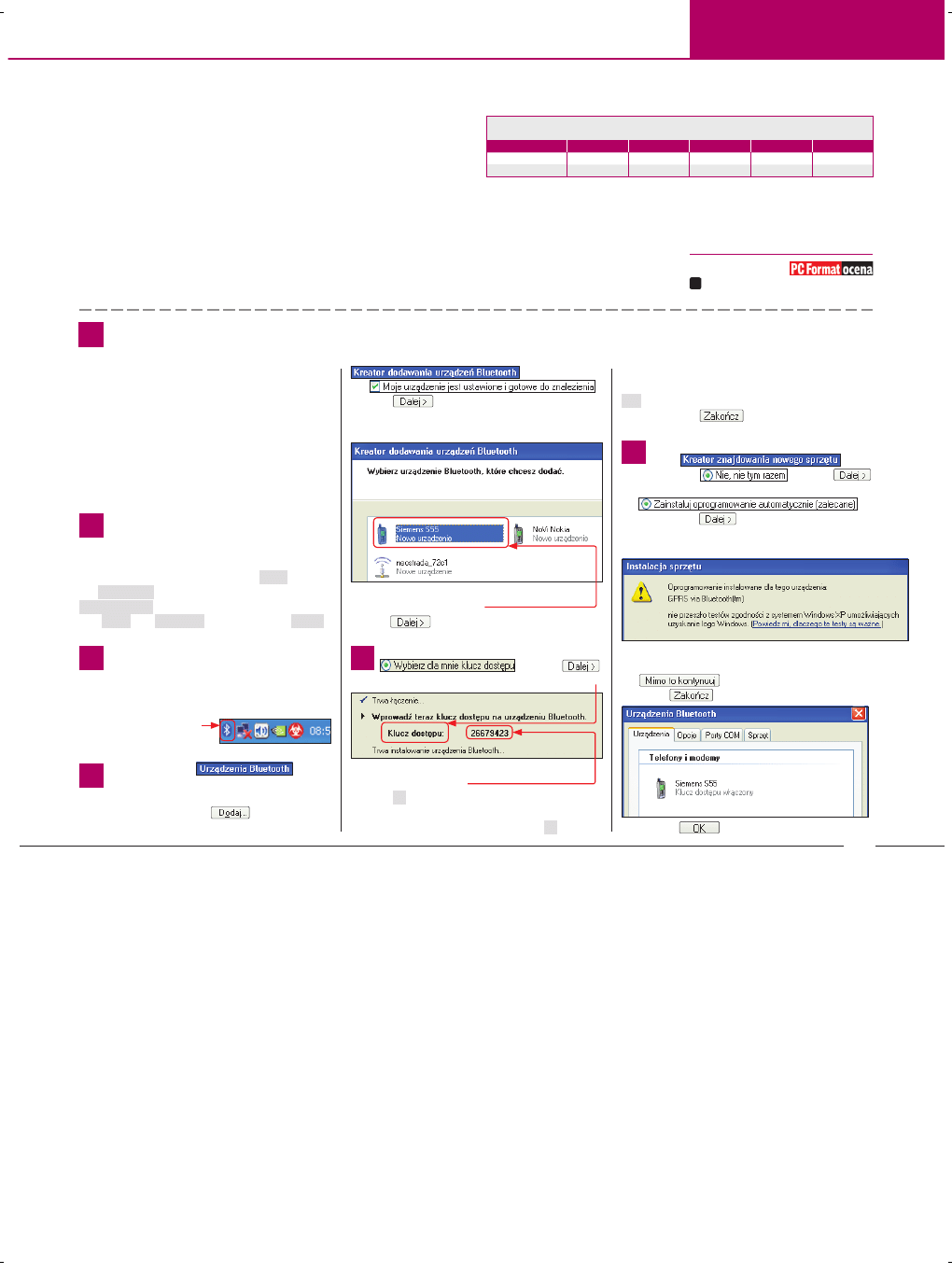
TELEKOMUNIKACJA
Połączenia z internetem za pomocą GPRS i CSD
REKLAMA
jak i dla telefonów na kartę. W po-
łączeniach GPRS opłaty są naliczane
za podstawowy pakiet danych (ścią-
ganych lub wysyłanych), np. za 50
kB, a nie za każdy kilobajt. To zna-
czy, że jeśli podczas jednego połą-
czenia wyślesz 20 kB danych, i tak
zapłacisz stawkę za 50 kB. Opłaty za
dane wysłane i ściągnięte naliczane
są oddzielnie. Najkorzystniejsze wa-
runki dla posiadaczy abonamentu
oferuje sieć Plus – 12 groszy za 100
Prędkości połączeń GPRS i CSD
GPRS, kl. 3+1 GPRS, kl. 3+2 GPRS, kl. 4+1 GPRS, kl. 4+2
CSD
Prędkość: downlink
36 kb/s
36 kb/s
48 kb/s
48 kb/s
9,6 kb/s
Prędkość: uplink
12 kb/s
24 kb/s
12 kb/s
24 kb/s
9,6 kb/s
kB. W Orange opłaty wynoszą 25 gr
za 50 kB, w Erze 60 gr za 100 kB.
W obu można jednak wykupić na
poczet transmisji GPRS pakiet da-
nych, np. blisko 5 MB za 5 zł, i wtedy
cena podstawowego pakietu, np. 100
kB, będzie nawet kilkakrotnie niższa.
W telefonach na kartę oferty wszyst-
kich operatorów są zbliżone – płaci
się od 20 (Heyah) do 30 (Sami Swoi)
groszy za 50 kB. W połączeniach za
pośrednictwem CSD opłaty nalicza-
ne są za każdą rozpoczętą minutę
połączenia. Najkorzystniejszą ofer-
tę dla posiadaczy abonamentu pro-
ponuje sieć Orange (25 gr za minutę
połączenia), a w telefonach na kar-
tę – Sami Swoi (24 gr za minutę).
Sieć Era proponuje taryfę, w której
połączenia są droższe w godzinach
szczytu (59 gr za minutę), ale tań-
sze (41 gr za minutę) między go-
dziną 18.00 a 8.00.
www.pcformat.pl/ocena
Oceń lub skomentuj na
Internet przez GPRS z wykorzystaniem Bluetootha
Pokazujemy, jak podłączyć komórkę do komputera
za pomocą Bluetootha, jak zainstalować telefon jako
modem i skonfigurować połączenie internetowe
przy wykorzystaniu transmisji GPRS oraz jak na-
wiązać pierwsze połączenie. Opisane czynności
wykonaliśmy, używając telefonu Siemens S55, ale
dla dowolnej komórki będą one podobne.
Połączenie komórki z pecetem
przez Bluetooth
1
Odszukaj w menu telefonu komórkowego
opcję GPRS i włącz ją. Następnie znajdź
opcję Bluetooth i ją także uaktywnij. W przypad-
ku naszego telefonu Siemens S55 obie opcje moż-
na znaleźć, wybierając w telefonie
Menu
, następ-
nie
Ustawienia
. Z wyświetlonej listy wybierz opcję
Wym. danych
. Pojawi się kolejna lista. Wskaż na
niej
GPRS
lub
Bluetooth
i wybierz opcję
Zmień
.
2
Umieść moduł Bluetooth w gnieździe USB
komputera. Urządzenie zostanie automa-
tycznie wykryte i zainstalowane w systemie Win-
dows. W dolnym prawym rogu ekranu, w za-
sobniku systemowym pojawi się niebieska iko-
na połączeń Bluetooth
n
.
Kliknij ją dwukrotnie.
3
Zobaczysz okno
, w któ-
rym wyświetlane są urządzenia połączo-
ne z komputerem przez Bluetooth. Na razie
lista jest pusta. Kliknij
, aby połączyć
telefon z komputerem. Wyświetli się okno
. Zaznacz opcję:
i kliknij
. System wykryje wszystkie znaj-
dujące się w pobliżu urządzenia Bluetooth i wy-
świetli ich listę w oknie:
Wybierz z listy ikonę swojego telefonu. W na-
szym przypadku jest to
n
.
Kliknij
.
4
W kolejnym oknie zaznacz opcję
i kliknij
.
Ukaże się okno, w którym wyświetlony będzie
n
.
Telefon poprosi cię o wprowadzenie wygene-
rowanego klucza np.
n
.
Wciśnij
ok
. i wpisz klucz na klawiaturze nume-
rycznej aparatu, a następnie potwierdź wpro-
wadzony numer, naciskając klawisz
ok
. Telefon
zapyta, czy ma dodać komputer do listy urzą-
dzeń znanych – zgódź się na to, wybierając opcję
Tak
. W oknie, które się ukaże na ekranie kom-
putera, kliknij
.
5
Pojawi się okno:
.
Zaznacz opcję
i kliknij
.
W następnym oknie wybierz:
.
Gdy klikniesz
, system rozpocznie insta-
lowanie sterowników do twojego telefonu. Jeśli
podczas instalacji wyświetli się okno:
z informacją, że instalowane sterowniki nie prze-
szły testów zgodności z systemem Windows, klik-
nij
. Zakończ instalację, klikając
przycisk
. Zamknij okno:
,
naciskając
.
Komórka jako modem.indd 113
2006-10-25 11:28:15
Certyfikacja PitStop - Wydawnictwo BAUER

SOFTWARE
114
PC
Format
12/2006
TELEKOMUNIKACJA
604010101 – Era, Tak Tak
888000101 – Heyah
501808080 – Orange, POP
601100123 – Plus GSM, Simplus
123 lub 321 – Sami Swoi
Internet przez CSD przy użyciu kabla szeregowego
W warsztacie połączymy telefon i komputer za po-
mocą kabla szeregowego, stworzymy połączenie
internetowe wykorzystujące transmisję CSD i wy-
konamy pierwsze połączenie z internetem. Uży-
liśmy telefonu Siemens S55; dostosowany do nie-
go kabel ma wtyczkę COM. Dla innych telefonów
opisane czynności będą wyglądać podobnie.
Połączenie telefonu
i peceta kablem
1
Połącz telefon i komputer ka-
blem szeregowym. Z menu
wybierz
.
W oknie
kliknij
dwukrotnie ikonę
n
.
2
W oknie
przejdź do
zakładki
i kliknij
, aby dodać
nowy modem, którym będzie twój telefon. W oknie
wybierz w sekcji
n
producenta twojego te-
lefonu – w naszym przy-
kładzie
n
.
W następnej sekcji
n
tego okna wskaż
n
.
Do kolejnych okien prze-
chodzisz, klikając
.
3
Zaznacz opcję
i kliknij
. Gdy pojawi się okno
zawierające informację, że instalowane
sterowni-
ki nie przeszły testów zgodności z systemem Win-
dows, nie zwracaj na to uwagi – kliknij przycisk
. Zakończ instalację modemu przy-
ciskiem
. Następnie zamknij okno
, klikając
.
Instalacja telefonu jako modemu
1
Z menu
wybierz
. W oknie:
kliknij dwukrotnie ikonę
n
.
2
Wyświetli się okno
.
Przejdź w nim do zakładki
, pod
którą znajduje się lista zainstalowanych mode-
mów. Nasz telefon podczas instalacji sterowników
został zainstalowany jako modem i oznaczony
jako
. Oznaczenie to może
być różne w zależności od użytego telefonu. Klik-
nij tę opcję dwukrotnie.
3
W oknie
przejdź do zakładki
. W pole
n
wpisz polecenie ini-
cjujące, które defi-
niuje, przez jaką
sieć GSM będzie się
odbywała komunikacja z internetem. Treść po-
lecenia będzie zależała od sieci komórkowej,
przez którą będziesz się łączyć z internetem.
W naszym przykładzie jest to sieć Orange, więc
polecenie ma postać
.
Polecenia inicjujące dla innych sieci znajdziesz
w ramce obok. Zatwierdź zmiany, klikając
.
Konfigurowanie połączenia
przez GPRS
1
W
rozwiń polecenie
i wybierz opcję
.
W oknie
kliknij dwukrotnie
. Wyświetli się okno:
.
Do kolejnych okien kreatora przechodzisz, kli-
kając
.
2
Zaznacz w oknie
opcję
, w następnym
oknie wybierz
,
a w kolejnym sprawdź, czy zaznaczona jest opcja
. Kliknij
.
3
Jeśli na komputerze masz zainstalowany
więcej niż jeden modem, kreator poprosi
o wskazanie modemu, przez który ma być pro-
wadzone tworzone połączenie internetowe.
Na liście zaznacz swoją komórkę zainstalowaną
jako modem – w naszym przykładzie jest to
n
.
i wskaż
.
4
W pole
wpisz
nazwę dostawcy, np.
, i przejdź do
następnego okna, klikając
. W kolejnym
oknie, w pole
wpisz
. Jest
to numer uniwersalny dla wszystkich sieci ko-
mórkowych. Kliknij
. W następnym oknie
pokażą się
. Nie
musisz ich wypełniać. Wybierz
. Utwórz
skrót do połączenia na pulpicie, zaznaczając
, i zakończ
tworzenie nowego połączenia, klikając
.
Łączenie z internetem
1
Kliknij dwukrotnie ikonę połą-
czenia
n
,
znajdującą się na pulpicie.
2
Pojawi się okno
. Kliknij przy-
cisk
. Komputer spróbuje na-
wiązać połączenie z internetem. Jeśli mu się to
uda, wyświetli się informacja w dolnym prawym
rogu ekranu
n
3
Aby zakończyć
połączenie, klik-
nij prawym przyciskiem myszy jego ikonę
n
w dolnym prawym rogu ekranu i z rozwijanej
listy wybierz
.
Numery CSD
Konfigurowanie połączenia
przez CSD
1
Powtórz krok
1
–
2
z działu „Konfigu-
rowanie połączenia przez GPRS” warsz-
tatu „Internet przez GPRS z wykorzystaniem
Bluetooth”.
2
Jeśli masz zainstalowany więcej niż jeden
modem, w oknie
zaznacz
n
i kliknij
. W pole
wpisz nazwę połączenia, np.
, i naciśnij
przycisk
.
3
Wpisz numer telefo-
nu usługi CSD wy-
branej sieci komórkowej.
W naszym przykładzie
n
(numery do usługi CSD w polskich sieciach ko-
mórkowych znajdziesz w ramce „Numery CSD”).
Kliknij
. Wszystkie pola w oknie groma-
dzącym
możesz
zostawić puste i przejść do następnego okna,
klikając
. Zaznacz pole:
i zakończ tworzenie nowego połączenia, naci-
skając
.
Łączenie z internetem
1
Kliknij dwukrotnie ikonę po-
łączenia
n
znajdującą się na pulpicie.
2
Pojawi się okno:
Kliknij przycisk
. Komputer wyśle
do telefonu polecenie wybrania numeru CSD.
Nawiązywanie połączenia może potrwać kil-
kanaście sekund. O udanym połączeniu poin-
formuje komunikat. W naszym przykładzie
n
3
Aby zakończyć
połączenie, klik-
nij prawym przyciskiem myszy jego ikonę
n
i z rozwijanej listy wybierz
.
AT+CGCONT=1”,IP”,”erainternet” – Era
AT+CGCONT=1”,IP”,”erainternettt” – Tak Tak
AT+CGCONT=1”,IP”,”heyah.pl” – Heyah
AT+CGCONT=1”,IP”,”www.orange.pl” – Orange, POP
AT+CGCONT=1”,IP”,”www.plusgsm.pl” – Plus GSM,
Simplus, Sami Swoi
Polecenia inicjujące połączenia
w zależności od sieci
Połączenia z internetem za pomocą GPRS i CSD
Komórka jako modem.indd 114
2006-10-25 11:28:28
Certyfikacja PitStop - Wydawnictwo BAUER
Wyszukiwarka
Podobne podstrony:
pc 11s112 114
BUDOWA KOMPUTERA PC
111 114 Markowska Rehabilitacja foniatryczna
pc 01s084 085
pc 07s084 087
pc 08s020 027
Mazowieckie Studia Humanistyczne r2002 t8 n2 s109 114
Czę¶ć ogólna PC wykład 2 podmioty
Instrukcja programu PC Suite SonyEricsson
114 aplikacji zdrowotnych wydanie I OSOZ
114 116
Anatomia PC Wydanie VIII
pc 04s044 049
pc 02s076 079
pc 03s038 039
CD-KEY The Godfather (PC GAME) All, CD KEY'E
zestaw pc
więcej podobnych podstron